Isang Detalyadong Gabay sa Paano I-ban ang TikTok sa Mga Setting ng Router
Abr 29, 2022 • Naihain sa: Ayusin ang Mga Isyu sa iOS Mobile Device • Mga napatunayang solusyon
“Paano i-ban ang TikTok mula sa mga setting ng router? Ang aking mga anak ay gumon sa app at ayaw ko nang gamitin nila ito!”
Habang natitisod ako sa tanong na ito tungkol sa pagbabawal sa TikTok ng isang nag-aalalang magulang, napagtanto ko na marami pang ibang tao ang nakakaranas ng katulad na sitwasyon. Habang ang TikTok ay isang sikat na platform ng social media, maaari itong maging nakakahumaling. Ang magandang bagay ay tulad ng anumang iba pang social media app, maaari din itong paghigpitan. Kung nais mo ring i-ban ang TikTok sa isang router, maaari mo lamang sundin ang simpleng gabay na ito.
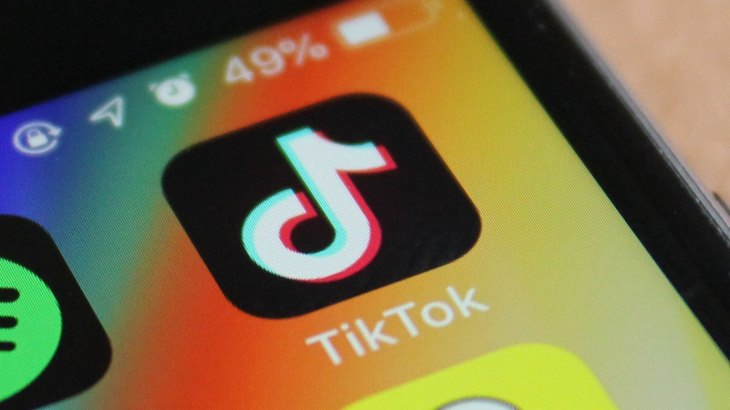
Bahagi 1: Karapat-dapat Bang I-ban ang TikTok?
Ang TikTok ay ginagamit na ng milyun-milyong tao at marami sa kanila ang kumikita pa mula rito. Samakatuwid, bago mo isaalang-alang ang pagbabawal ng TikTok sa iyong mga setting ng router, inirerekumenda kong isaalang-alang ang mga kalamangan at kahinaan nito.
Mga kalamangan ng pagbabawal ng TikTok
- Maaaring naadik ang iyong mga anak sa TikTok at makakatulong ito sa kanila na gumugol ng oras sa iba pang mahahalagang bagay.
- Bagama't may mahigpit na alituntunin ang TikTok, maaaring malantad ang iyong mga anak sa anumang malaswang content.
- Tulad ng iba pang platform ng social media, maaari rin silang makatagpo ng cyber-bullying sa TikTok.
Kahinaan ng pagbabawal ng TikTok
- Maraming bata ang gumagamit ng TikTok para ipahayag ang kanilang creative side at ang limitadong paggamit nito ay maaaring maging mabuti para sa kanila.
- Matutulungan din sila ng app na matuto ng mga bagong bagay o palakihin ang kanilang interes sa iba't ibang larangan.
- Maaari rin itong maging isang mahusay na paraan upang makapagpahinga at i-refresh ang kanilang isip paminsan-minsan.
- Kahit na i-ban mo ang TikTok, malamang na ma-addict sila sa anumang iba pang app sa susunod.
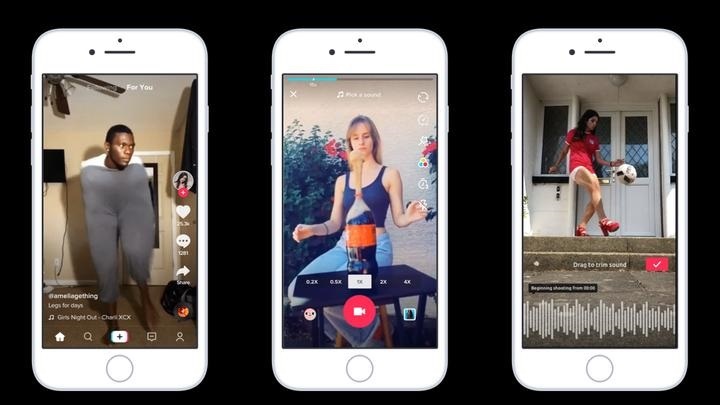
Bahagi 2: Paano I-ban ang TikTok mula sa Mga Setting ng Router sa pamamagitan ng Domain Name o IP Address
Hindi mahalaga kung aling brand ng network o router ang mayroon ka, medyo madaling i-ban ang TikTok sa isang router. Para dito, maaari kang kumuha ng tulong ng OpenDNS. Ito ay isang libreng magagamit na Domain Name System manager na hahayaan kang magtakda ng mga filter sa anumang website batay sa URL o IP address nito. Maaari kang lumikha ng iyong OpenDNS account nang libre at i-configure ang iyong router dito. Upang matutunan kung paano i-ban ang TikTok mula sa mga setting ng router sa pamamagitan ng OpenDNS, sundin lamang ang mga hakbang na ito:
Hakbang 1: Idagdag ang OpenDNS IP sa iyong Router
Sa mga araw na ito, karamihan sa mga router ay gumagamit na ng OpenDNS IP upang i-configure ang kanilang koneksyon. Kung hindi naka-configure ang iyong router, maaari mo rin itong gawin nang manu-mano. Para dito, pumunta sa web-based na Admin Portal ng iyong router at mag-log-in sa iyong account. Ngayon, pumunta sa opsyon ng DNS at itakda ang sumusunod na IP address para sa IPv4 protocol nito.
- 208.67.222.222
- 208.67.220.220
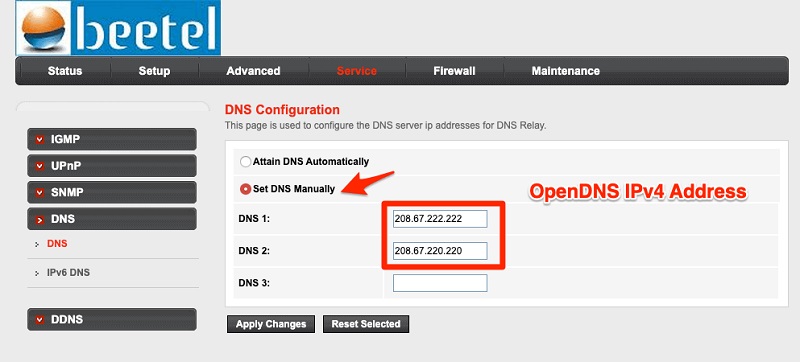
Hakbang 2: I-set up ang iyong OpenDNS Account
Kapag tapos na iyon, maaari kang pumunta sa opisyal na website ng OpenDNS at mag-log-in sa iyong account. Kung sakaling wala kang isang OpenDNS account, maaari ka lamang gumawa ng bagong account mula dito.
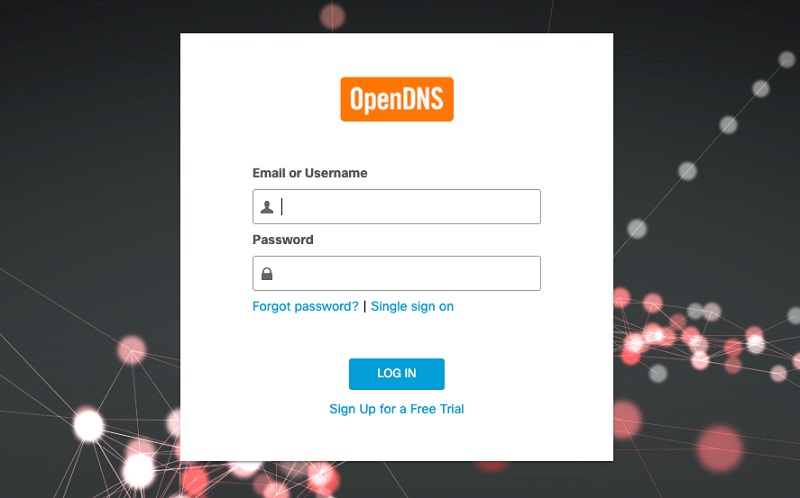
Pagkatapos ng matagumpay na pag-log in sa iyong OpenDNS account, pumunta sa Mga Setting nito at piliin na magdagdag ng network. Dito, ang dynamic na IP address ay awtomatikong itatalaga ng iyong network provider. Maaari mo lamang itong i-verify at mag-click sa "Idagdag ang Network na ito" upang i-configure ang iyong network gamit ang mga OpenDNS server.
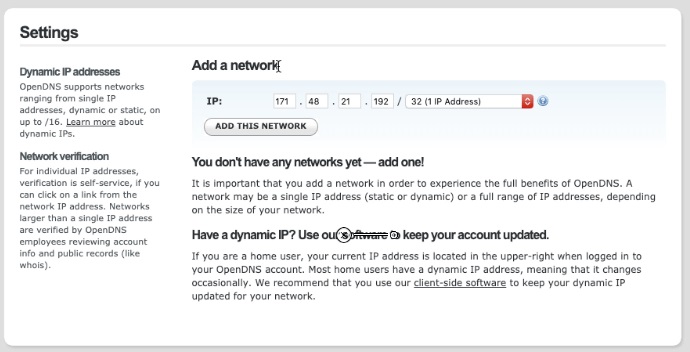
Hakbang 3: I-ban ang TikTok mula sa Mga Setting ng Router
Ayan yun! Kapag na-map ang iyong network gamit ang OpenDNS, maaari mong harangan ang anumang website o app. Para dito, maaari mo munang piliin ang iyong network mula sa OpenDNS web portal at piliin na pamahalaan ito.
Ngayon, pumunta sa seksyong Pag-filter ng Nilalaman ng Web mula sa sidebar upang mag-set up ng mga awtomatikong filter. Mula dito, maaari kang mag-click sa button na "Magdagdag ng Domain" na nakalista sa seksyong "Pamahalaan ang Mga Indibidwal na Domain". Maaari mo na ngayong manu-manong idagdag ang URL o ang IP address ng mga server ng TikTok na nais mong i-block.
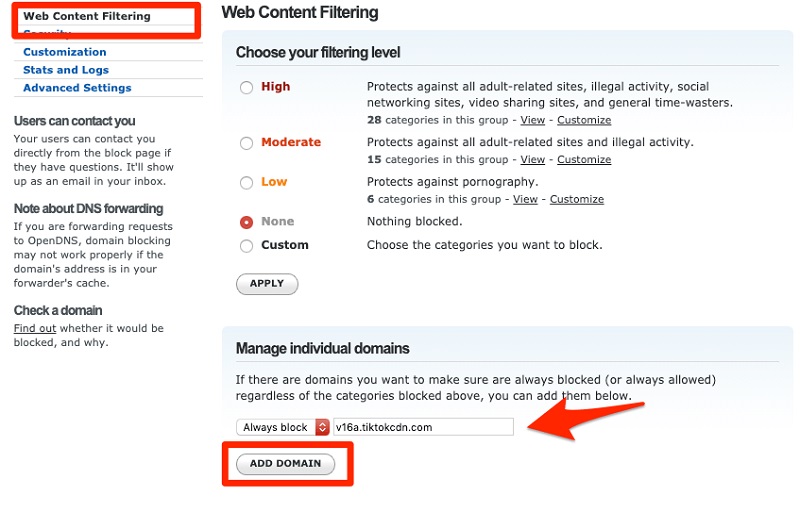
Narito ang kumpletong listahan ng lahat ng domain name at IP address na nauugnay sa TikTok na maaari mong manual na idagdag sa ban-list sa iyong router.
Mga Domain Name para ipagbawal ang TikTok sa isang router
- v16a.tiktokcdn.com
- ib.tiktokv.com
- v16m.tiktokcdn.com
- api.tiktokv.com
- log.tiktokv.com
- api2-16-h2.musical.ly
- mon.musical.ly
- p16-tiktokcdn-com.akamaized.net
- api-h2.tiktokv.com
- v19.tiktokcdn.com
- api2.musical.ly
- log2.musical.ly
- api2-21-h2.musical.ly
Mga IP Address para ipagbawal ang TikTok sa isang router
- 161.117.70.145
- 161.117.71.36
- 161.117.71.33
- 161.117.70.136
- 161.117.71.74
- 216.58.207.0/24
- 47.89.136.0/24
- 47.252.50.0/24
- 205.251.194.210
- 205.251.193.184
- 205.251.198.38
- 205.251.197.195
- 185.127.16.0/24
- 182.176.156.0/24
Ayan yun! Kapag naidagdag mo na ang mga nauugnay na domain name at IP address sa listahan, i-click lang ang "Kumpirmahin" na buton upang i-ban ang TikTok sa mga setting ng router.
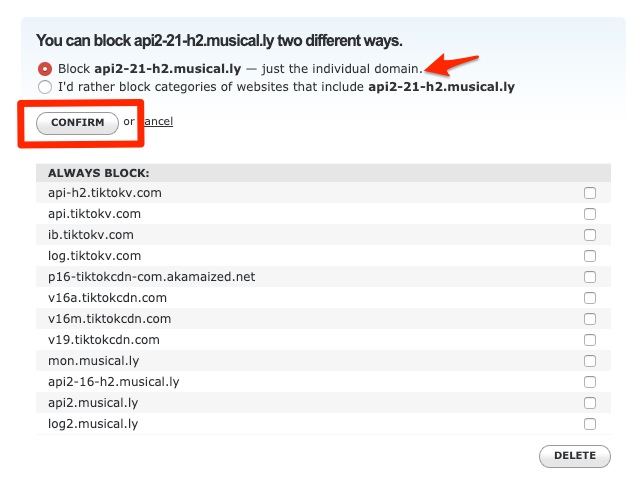
Bonus: Direktang I-ban ang TikTok sa isang Router
Bukod sa paggamit ng OpenDNS, maaari mo ring direktang i-ban ang TikTok sa isang router. Ito ay dahil sa mga araw na ito karamihan sa mga router ay naka-configure na sa isang DNS server na hinahayaan kaming madaling pamahalaan ang mga ito.
Para sa D-link Router
Kung gumagamit ka ng D-link router, bisitahin lamang ang web-based na portal nito at mag-log-in sa iyong network account. Ngayon, pumunta sa mga advanced na setting nito at bisitahin ang opsyong “Web Filtering”. Dito, maaari mong piliing tanggihan ang mga serbisyo at ilagay ang nakalista sa itaas na mga URL at IP address ng TikTok upang harangan ang app sa iyong network.
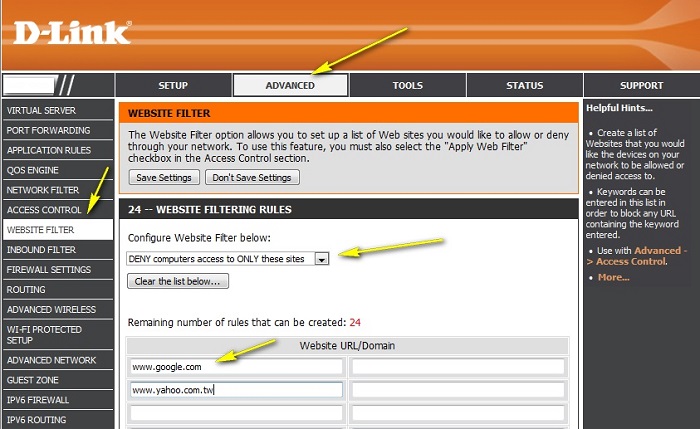
Para sa mga Netgear Router
Kung sakaling gumagamit ka ng Netgear router, pumunta sa website ng admin portal nito, at bisitahin ang mga advanced na setting nito > mga web filter > i-block ang mga site. Hahayaan ka nitong magdagdag ng mga keyword, domain name, at IP address na nauugnay sa TikTok para i-ban ito.
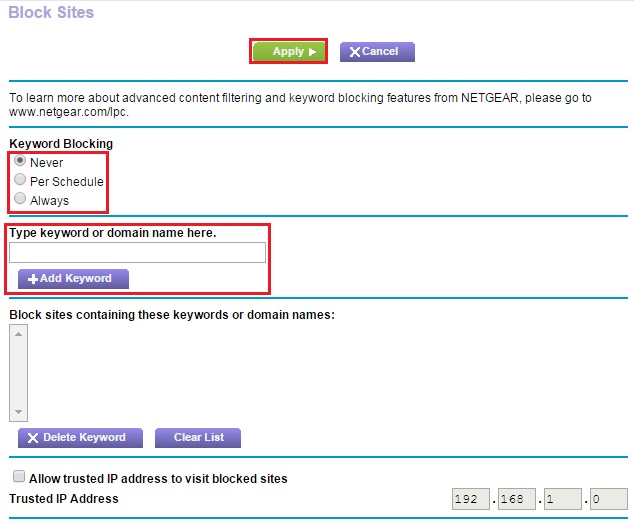
Para sa mga Cisco Router
Panghuli, ang mga user ng Cisco router ay maaari ding pumunta sa kanilang web portal at bisitahin ang opsyon sa security > access control list. Magbubukas ito ng nakalaang interface kung saan maaari mong ipasok ang nakalista sa itaas na mga domain name at IP address ng TikTok.
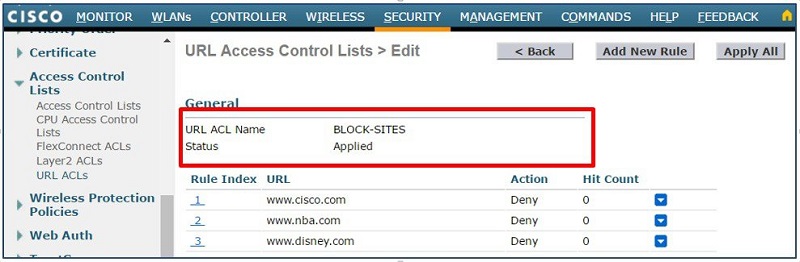
ayan na! Sigurado ako na pagkatapos basahin ang gabay na ito, magagawa mong i-ban ang TikTok sa mga setting ng router. Ang pinakamadaling paraan upang gawin ito ay sa pamamagitan ng paggamit ng OpenDNS o direktang pag-blacklist sa TikTok domain at IP address mula sa iyong mga setting ng router. Maaari mong subukan ang mga tip at trick na ito na i-ban ang TikTok sa isang router at medyo madaling paghigpitan ang paggamit ng app sa iyong network.
Mga Problema sa iPhone
- Mga Problema sa Hardware ng iPhone
- Mga Problema sa Pindutan ng iPhone sa Home
- Mga Problema sa iPhone Keyboard
- Mga Problema sa iPhone Headphone
- Hindi Gumagana ang iPhone Touch ID
- Pag-overheat ng iPhone
- Hindi Gumagana ang Flashlight ng iPhone
- Hindi Gumagana ang Silent Switch ng iPhone
- Hindi Sinusuportahan ang iPhone Sim
- Mga Problema sa iPhone Software
- Hindi Gumagana ang Passcode ng iPhone
- Hindi Gumagana ang Google Maps
- Hindi Gumagana ang Screenshot ng iPhone
- Hindi Gumagana ang iPhone Vibrate
- Nawala ang Mga App sa iPhone
- Hindi Gumagana ang Mga Emergency Alerto sa iPhone
- Hindi Ipinapakita ang Porsyento ng Baterya ng iPhone
- Hindi Nag-a-update ang iPhone App
- Hindi Nagsi-sync ang Google Calendar
- Hindi Pagsubaybay ng Mga Hakbang sa Health App
- Hindi Gumagana ang Auto Lock ng iPhone
- Mga Problema sa Baterya ng iPhone
- Palitan ang iPhone 6 Battery
- Baterya ng iPhone
- Problema sa Baterya ng iPhone
- Hindi Magcha-charge ang iPhone
- Mga Problema sa iPhone Media
- Problema sa iPhone Echo
- iPhone Camera Black
- Hindi Magpapatugtog ng Musika ang iPhone
- iOS Video Bug
- Problema sa Pagtawag sa iPhone
- Problema sa iPhone Ringer
- Problema sa iPhone Camera
- Problema sa iPhone Front Camera
- Hindi Nagri-ring ang iPhone
- Hindi Tunog ang iPhone
- Mga Problema sa iPhone Mail
- I-reset ang Voicemail Password
- Mga Problema sa Email sa iPhone
- Nawala ang Email ng iPhone
- Hindi Gumagana ang Voicemail ng iPhone
- Hindi Magpe-play ang Voicemail ng iPhone
- Hindi makakuha ng koneksyon sa Mail ang iPhone
- Hindi Gumagana ang Gmail
- Hindi Gumagana ang Yahoo Mail
- Mga Problema sa Pag-update ng iPhone
- Na-stuck ang iPhone sa Apple Logo
- Nabigo ang Pag-update ng Software
- Update sa Pag-verify ng iPhone
- Hindi Makontak ang Server ng Pag-update ng Software
- Problema sa pag-update ng iOS
- Mga Problema sa Koneksyon sa iPhone/Network
- Mga Problema sa Pag-sync ng iPhone
- Ang iPhone ay Hindi Pinagana Kumonekta sa iTunes
- iPhone Walang Serbisyo
- Hindi Gumagana ang Internet sa iPhone
- Hindi Gumagana ang iPhone WiFi
- Hindi Gumagana ang iPhone Airdrop
- Hindi Gumagana ang iPhone Hotspot
- Hindi Kokonekta ang Airpods sa iPhone
- Hindi Nagpares ang Apple Watch sa iPhone
- Hindi Nagsi-sync sa Mac ang Mga Mensahe sa iPhone




Alice MJ
tauhan Editor